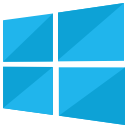Atalhos de teclado do Microsoft Edge no Windows 10
O Windows 10 vem com um novo navegador padrão, o Microsoft Edge. É um aplicativo universal que possui suporte a extensões, um mecanismo de renderização rápida e uma interface de usuário simplificada. Hoje, vou compartilhar todos os atalhos de teclado do Microsoft Edge disponíveis no Windows 10. Aqui vamos nós.
 Aqui está a lista completa de atalhos de teclado para o Edge no Windows 10. Marque esta página se você não consegue se lembrar de todos eles, para que possa consultá-la sempre que quiser aprender uma nova tecla de atalho.
Aqui está a lista completa de atalhos de teclado para o Edge no Windows 10. Marque esta página se você não consegue se lembrar de todos eles, para que possa consultá-la sempre que quiser aprender uma nova tecla de atalho.
Ampliação
Propaganda
Ctrl + + Mais Zoom
Ctrl + - Reduzir o zoom
Ctrl + 0 Zoom para 100%
Guias e janelas
Ctrl + 1 Mude para a guia # 1
Ctrl + 2 Mude para a guia # 2
Ctrl + 3 Mude para a guia # 3
Ctrl + 4 Mude para a guia # 4
Ctrl + 5 Mude para a guia # 5
Ctrl + 6 Mude para a guia # 6
Ctrl + 7 Mude para a guia # 7
Ctrl + 8 Mude para a guia # 8
Ctrl + 9 Mudar para a última guia
Ctrl + Aba Mudar para a próxima guia
Ctrl + Mudança + Aba Mudar para a guia anterior
Ctrl + Mudança + K Clone a guia atual em segundo plano
Ctrl + K Duplica a página atual
Ctrl + Mudança + T Reabra a última guia que você fechou
Ctrl + T Abra uma nova guia
Ctrl + C Feche a guia atual
Ctrl + F4 Feche a guia atual
Ctrl + N Abra uma nova janela
Alt + Barra de espaço Abra o menu do sistema
Alt + Barra de espaço + C Feche o Microsoft Edge
Alt + Barra de espaço + M Mova a janela do navegador com as teclas de seta
Alt + Barra de espaço + N Minimize a janela do navegador
Alt + Barra de espaço + R Restaure a janela do navegador
Alt + Barra de espaço + S Redimensione a janela do navegador usando as teclas de seta
Alt + Barra de espaço + X Maximize a janela do navegador
Alt + F4 Fecha a janela ativa atual
Rolagem e navegação
F7 Alternar o modo de navegação do cursor
Alt + D Mova o foco para a barra de endereço
F4 Mova o foco para a barra de endereço
Ctrl + eu Mova o foco para a barra de endereço
Seta esquerda Role para a esquerda na página da web atual
Seta direita Role para a direita na página da web atual
Seta para cima Role para cima na página da web atual
Seta para baixo Role para baixo na página da web atual
Backspace Vai para a página anterior que foi aberta na guia atual
Ctrl+ clique em Abrir um link em uma nova guia
Ctrl + Mudança + clique em Abrir um link em uma nova guia e alternar para a guia
Alt + Mudança + clique em Abrir um link em uma nova janela
Ctrl + Digitar Adicione www. ao início e .com ao final do texto digitado na barra de endereço
Ctrl + Mudança + eu Abra a consulta da barra de endereço em uma nova guia
Ctrl + Mudança + P Abra uma nova janela de navegação InPrivate
Ctrl + E Abra uma consulta de pesquisa na barra de endereço
Alt + Seta esquerda Vai para a página anterior que foi aberta na guia atual
Alt + Seta direita Vá para a próxima página que foi aberta na guia atual
Ctrl + R Recarregue a página atual
F5 Recarregue a página atual
Fim Mover para o final da página
Esc Pare de carregar a página
Casa Mover para o topo da página
Aba Avançar pelos itens em uma página da web
Mudança + Aba Retroceda nos itens de uma página da web
Opções e recursos
Alt + C Abra a Cortana
Alt + J Feedback e relatórios
Alt + X Abrir configurações
Ctrl + Mudança + B Alternar a barra de favoritos
Ctrl + Mudança + R Alternar a visualização de leitura
Ctrl + Mudança + Excluir Abra o painel de dados de navegação limpo
Ctrl + D Adicione o site atual aos favoritos
Ctrl + H Histórico Aberto
Ctrl + eu Abrir favoritos
Ctrl + J Downloads abertos
Ctrl + P Imprima a página atual
F12 Abrir ferramentas de desenvolvedor
Funções de texto
Ctrl + UMA Selecionar tudo
Ctrl + F Encontre algum texto na página atual